So beschleunigen Sie Ihr Chromebook-Erlebnis
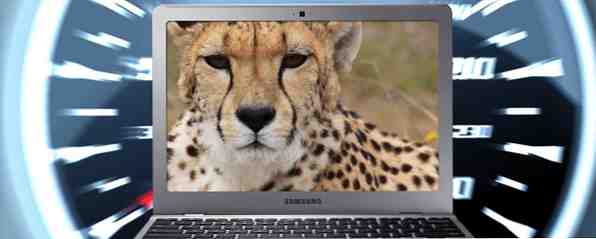
Möchten Sie Ihr Chromebook-Erlebnis mit einigen einfachen Anpassungen und Verknüpfungen verbessern? Es gibt eine Vielzahl versteckter Zeitsparer und wenig bekannter Tricks, um die tägliche Verwendung Ihres Geräts zu verbessern und zu vereinfachen. Lesen Sie weiter, um mehr zu erfahren.
Nützliche Tastenkombinationen
Wussten Sie, dass Sie mit Chromebooks für fast alles eine Tastenkombination erstellen können? Während für die Neuzuordnung der Tastatur von Windows Remap-Tastaturtasten mit diesen 3 kostenlosen Apps mehrere großartige Apps vorhanden sind [Windows] Remap-Tastaturtasten mit diesen 3 kostenlosen Apps [Windows] Weitere Informationen, ist der Chromebook Shortcut Manager eine Chrome-Erweiterung, die im Web Store erhältlich ist Nicht mehr verfügbar], mit dem Sie für fast jeden Prozess auf einem Chromebook schnell und einfach eine Tastenkombination zuweisen können. Sie können die Standard-Tastenkombinationen neu zuordnen, neue Tastenkombinationen erstellen und beliebige JavaScript-Aktionen einem Hotkey zuweisen.
Eine wenig benutzte, aber äußerst nützliche Standardverknüpfung ist der Active Launcher. Bei vielen von Ihnen werden Ihre am häufigsten verwendeten Apps am unteren Rand des Bildschirms angebracht. Was Sie möglicherweise nicht erkennen, ist das durch Drücken von Alt + (1 bis 8) Sie können die App an der entsprechenden Stelle im Regal (mit Alt + 9 Starten der zuletzt verwendeten App). In der Praxis bedeutet dies, dass Sie Google Text & Tabellen mit einem geöffneten Browserfenster im Hintergrund eingeben und nahtlos zwischen den beiden wechseln können, ohne Ihren Rhythmus zu beeinträchtigen.

Wenn Sie zweisprachig sind oder Ihr Gerät mit einem Sprecher einer anderen Sprache teilen, sind zwei wichtige Tastenkombinationen zu beachten: die AltGr-Taste und die Tot-Taste. Ein Dead Key ist ein Modifikator, der es Benutzern ermöglicht, Buchstaben mit ungewöhnlichen Akzenten zu versehen. Bei einem Chromebook handelt es sich dabei um die Zurück-Anführungszeichen-Taste, die durch Navigieren zu aktiviert werden kann Chrome: // Einstellungen / Sprachen und Aktivieren der erweiterten Tastatur. Die AltGr-Taste wird auf der US Extended oder US International-Tastatur verwendet, wenn Sie mit Ihrem Chromebook fremde Zeichen und Akzente schreiben möchten. So schreiben Sie mit Ihrem Chromebook fremde Akzente, wenn Sie regelmäßig in einer Sprache kommunizieren, in der Akzente verwendet werden wie Französisch oder Spanisch, müssen Sie wissen, wie Sie sie mit Ihrem Chromebook eingeben. Hier ist wie. Weiterlesen .
Wenn Sie sich nicht genau erinnern können, was Sie konfiguriert haben, oder eine schnelle Erinnerung an die verfügbaren Verknüpfungen wünschen, drücken Sie einfach Strg + Alt + / Sie können auf eine Bildschirmvisualisierung aller von Ihnen eingerichteten Tastenkombinationen zugreifen.

RAM erhöhen
Diese Optimierung ist für Benutzer mit älteren 2-GB-Computern sinnvoller als für neuere 4-GB-Geräte.
Benutzer auf älteren Computern haben oft Probleme mit Browser-Registerkarten gemeldet, die ihre Daten verloren haben, insbesondere wenn mehrere gleichzeitig geöffnet sind. Dies ist problematisch für Benutzer, die regelmäßig zwischen den Registerkarten wechseln müssen - Workflows werden unterbrochen, und es muss frustrierend sein, ständig auf Refresh zuzugreifen.
Die Lösung besteht darin, die Vorteile des zRAM von Linux zu nutzen. 4 Möglichkeiten zur Beschleunigung Ihres Linux-PCs 4 Möglichkeiten zur Beschleunigung Ihres Linux-PCs Ist Ihr Linux-Setup nicht so schnell, wie Sie möchten? So beschleunigen Sie es. Weitere Informationen zum Erstellen einer Auslagerungsdiskette für virtuelles RAM auf Ihrem lokalen Solid-State-Laufwerk (SSD). In der Praxis bedeutet dies, dass Anwendungen ungenutzten lokalen Speicherplatz auf Ihren Geräten nutzen können und diesen als zusätzlichen Arbeitsspeicher verwenden können.
Sie können die Menge der SSD auswählen, die Sie für die Swap-Festplatte reservieren möchten. Die Entwickler von Chrome empfehlen jedoch 2 GB.
Verwenden Sie zum Aktivieren die folgenden Anweisungen:
- Öffnen Sie das Chromebook-Terminal, indem Sie drücken Strg + Alt + T
- Art Swap aktivieren 2000 und drücken Sie die Eingabetaste
Das ist es, keine leeren Tabs mehr! Um den Vorgang rückgängig zu machen und das Swap-Laufwerk zu löschen, geben Sie einfach das Terminal ein Swap deaktivieren, und drücken Sie die Eingabetaste.

Eine traditionelle Tastatur fehlt?
Wenn Sie einige Elemente Ihrer herkömmlichen Tastatur vermissen, lassen Sie sich nicht beunruhigen. Ich sehe viele Beiträge online von Benutzern, die sich über das Fehlen einer Löschtaste und einer Feststelltaste beschweren.
In Wahrheit fehlt dem Chromebook keine dieser Funktionen. Tatsächlich enthalten die Geräte auch die etwas weniger verbreiteten traditionellen Tasten wie Home, End, Page Up und Page Down sowie die gesamte Palette an Funktionstasten.
Den Nutzern von Chromebooks ist bekannt, dass die traditionelle Feststelltaste durch den neuen Suchschlüssel von Google ersetzt wurde. Was Sie möglicherweise nicht wissen, ist, dass dieser Schlüssel leicht als orthodoxer Feststelltaster umkonfiguriert werden kann. Um das Setup zu ändern, navigieren Sie zu Chrome: // Einstellungen / Tastaturüberlagerung und wählen Sie die gewünschte Funktion. Wenn Sie Ihre Tastatur nicht neu konfigurieren möchten, können Sie die Feststelltaste durch Drücken von ein oder ausschalten Alt + Suche.

Benutzer von Chromebooks verfügen außerdem über zwei integrierte Optionen zum Aktivieren von Funktionstasten. Im Gegensatz zu Mac-Benutzern, die Drittanbieter-Software für Funktionstasten benötigen, können Sie die Funktionstasten Ihres Mac mit FunctionFlip [Mac] umschalten. Um die neuen Funktionstasten von Google vorübergehend als herkömmliche Tasten zu verwenden, halten Sie Suchen gedrückt und drücken Sie die Taste, die sich in der entsprechenden Position von F1-12 befindet. Um diese Tasten dauerhaft auf die Standardfunktion umzustellen, rufen Sie den oben genannten Bildschirm zur Neukonfiguration der Feststelltaste auf und aktivieren Sie das Kontrollkästchen neben 'Top-Row-Tasten als Funktionstasten behandeln'.
Zum Schluss können Sie mit Home, Ende, Bild auf und Bild ab auf zugreifen ALT + Auf, ALT + Ab, STRG + ALT + Auf und STRG + ALT + Runter beziehungsweise.
Was denkst du?
Welche Verknüpfungen finden Sie am nützlichsten? Kennen Sie nützliche Hacks, die das Terminal verwenden? Lass es uns in den Kommentaren wissen.
Erfahren Sie mehr über: Google Chrome.


